Arreglar VCRUNTIME140.dll que falta en Windows 11
Publicado: 2021-12-10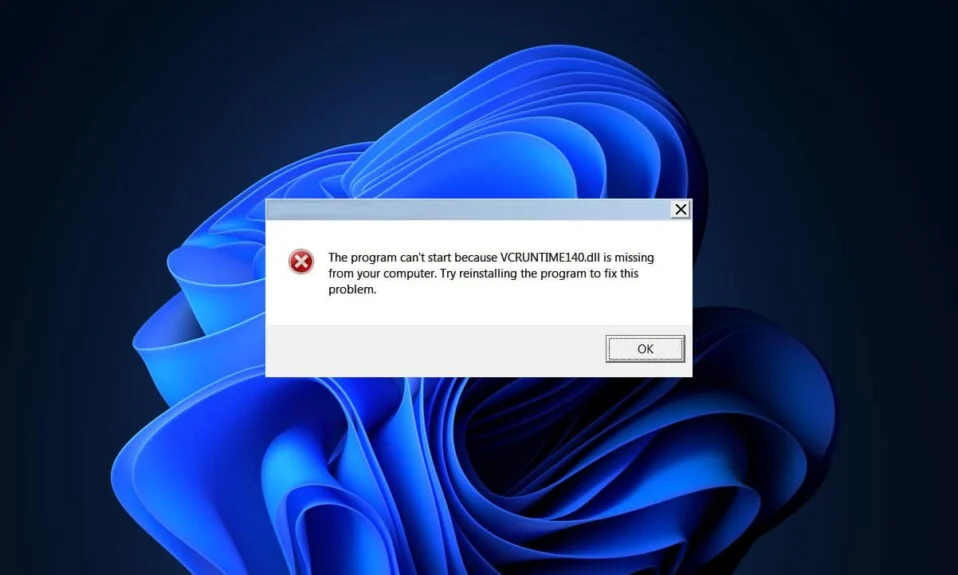
Si le faltan archivos DLL, entonces esta es su peor pesadilla hecha realidad. Este mensaje de error aparece de la nada y puede detener por completo su trabajo. El programa no puede iniciarse porque falta VCRUNTIME140.dll en su computadora. Intente reinstalar el programa para solucionar este problema . Lamentablemente, el mensaje de error es bastante común entre los usuarios de Windows. Como muchas aplicaciones dependen de la biblioteca de tiempo de ejecución de Microsoft Visual Studio, ver este error puede ser frustrante ya que dichas aplicaciones ya no funcionarían. Por lo tanto, lo guiaremos sobre cómo reparar el error VCRUNTIME140.dll faltante o no encontrado en Windows 11.
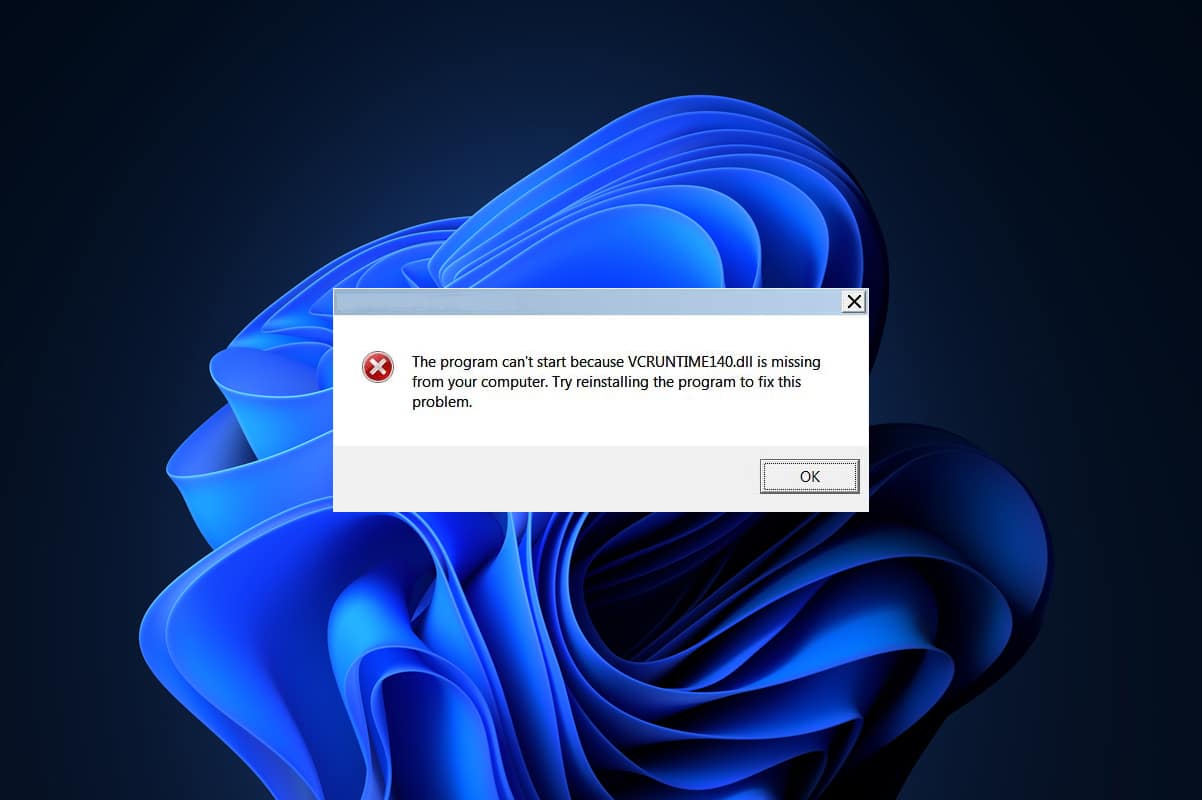
Contenido
- Cómo reparar el error VCRUNTIME140.dll falta o no se encuentra en Windows 11
- Método 1: reparar Microsoft Visual C++ 2015-2019 Redistributable (x64 y x86 ambos)
- Método 2: reinstalar Microsoft Visual C++ 2015-2019 Redistributable (x64 y x86 Ambos)
- Método 3: ejecutar escaneos DISM y SFC
- Método 4: reinstalar la aplicación afectada
- Método 5: restaurar archivos .DLL de la zona de cuarentena antivirus
- Método 6: descargar manualmente archivos .DLL
- Método 7: Actualizar Windows
- Método 8: realizar la restauración del sistema
Cómo reparar el error VCRUNTIME140.dll falta o no se encuentra en Windows 11
Puede pensar que el error VCRUNTIME140.dll no encontrado es un malware que le impide acceder a un programa específico. Pero esto no es cierto. VCRUNTIME140.dll es una biblioteca de tiempo de ejecución de Microsoft que ayuda a acceder y ejecutar programas creados con Microsoft Visual Studio. Los archivos DLL contienen los códigos que los programas necesitan para funcionar correctamente. Para acceder a estos códigos, las aplicaciones basadas en MS Visual Studio 2015-2019 requieren el directorio de tiempo de ejecución. Las siguientes son algunas razones comunes detrás del error VCRUNTIME140.DLL :
- Programas o aplicaciones corruptos
- Archivos que pueden haber sido eliminados por error.
- Malware y virus en el sistema
- Vulnerabilidades introducidas por las actualizaciones de Windows.
Nota: Error al cargar vcruntime140_1.dll. El módulo especificado no se pudo encontrar el error también ha sido informado por varios usuarios. Esto generalmente ocurre cuando la actualización 2019 y Visual C++ 2015 están instalados en su computadora. Esto conduce a problemas de incompatibilidad.
Método 1: reparar Microsoft Visual C++ 2015-2019 Redistributable (x64 y x86 ambos)
Siga los pasos dados para reparar el error VCRUNTIME140.dll faltante o no encontrado en Windows 11 reparando Microsoft Visual C++ 2015-2019 redistribuible:
1. Presione las teclas Windows + X simultáneamente para abrir el Menú de enlace rápido .
2. Haga clic en Aplicaciones y características en el menú dado.
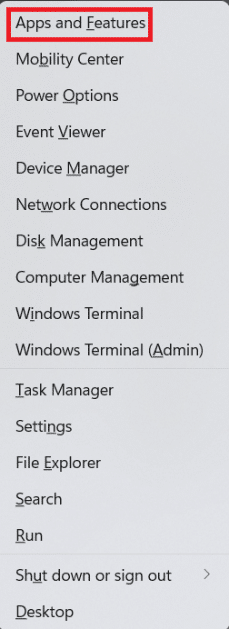
3. En la ventana Aplicaciones y funciones , escriba Visual C++ en el cuadro de búsqueda de la lista de aplicaciones .
4. Haz clic en los tres puntos verticales correspondientes a Microsoft Visual C++ 2015-2019 Redistributable (x64) .
5. Luego, haga clic en Modificar , como se muestra a continuación.
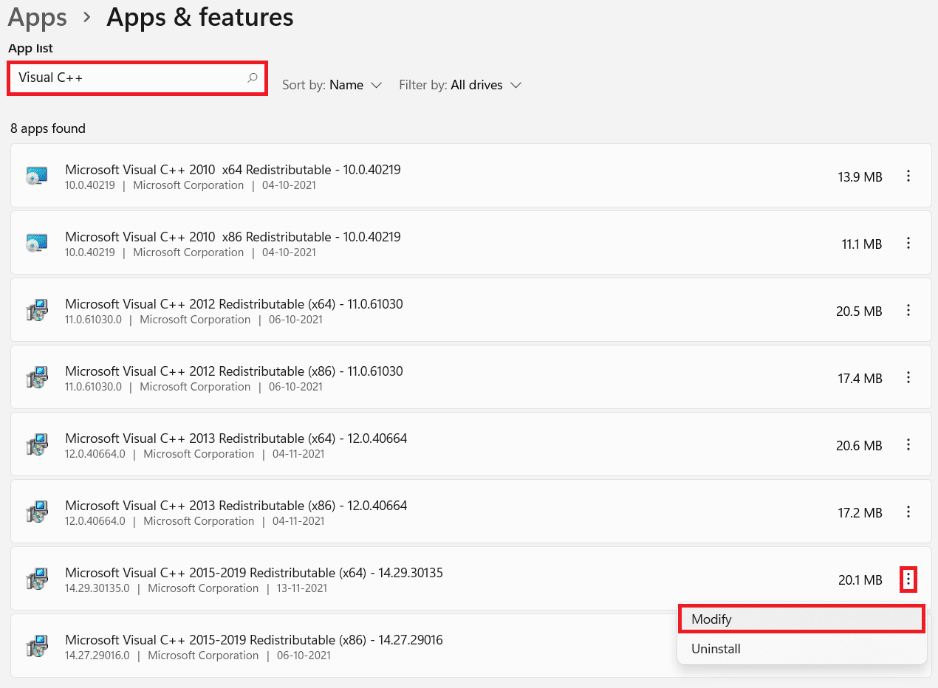
6. En el Asistente redistribuible (x64) de Microsoft Visual C ++ 2015-2019 , haga clic en el botón Reparar .
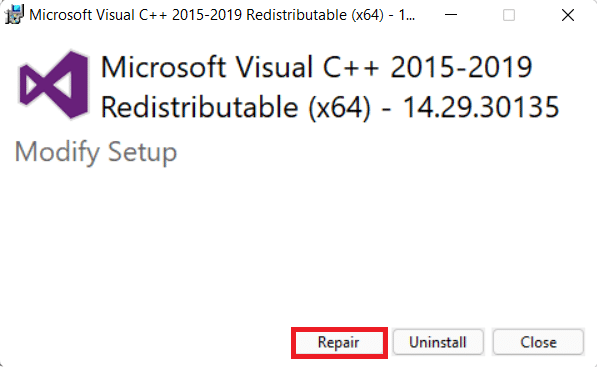
7. Después de ver el mensaje Configuración exitosa , haga clic en Cerrar , como se muestra.
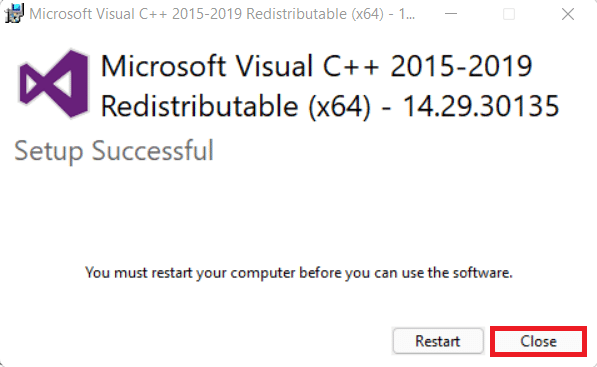
8. Repita los pasos 4-8 para Microsoft Visual C ++ 2015-2019 Redistributable (x86) también.
9. Reinicie su PC con Windows 11.
Método 2: reinstalar Microsoft Visual C++ 2015-2019 Redistributable (x64 y x86 Ambos)
Si la reparación de dichas aplicaciones no ayuda a solucionar el problema, intente corregir el error VCRUNTIME140.dll que falta en Windows 11 reinstalando Microsoft Visual C++ 2015-2019 redistribuible.
1. Inicie Aplicaciones y características y busque Visual C++ siguiendo los pasos 1 a 3 del método 1 .
2. Haga clic en los tres puntos verticales correspondientes a Microsoft Visual C ++ 2015-2019 Redistributable (x64) .
3. Luego, haga clic en Desinstalar , como se muestra a continuación.

4. Haga clic en Desinstalar en la ventana emergente de confirmación.
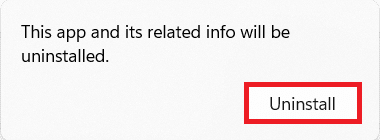
5. Deje que finalice el proceso de desinstalación. Luego, repita los pasos 3-4 para Microsoft Visual C ++ 2015-2019 Redistributable (x86) también.
6. Reinicie su PC con Windows 11.
7. Abra un navegador web y vaya al Centro de descarga de Microsoft.
8. Haga clic en Descargar después de seleccionar el idioma de su preferencia. por ejemplo, inglés .
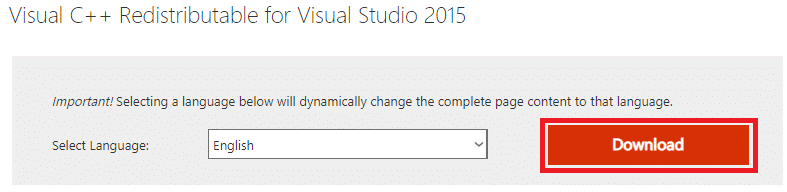
9. Marque las casillas marcadas como vc_redist.x64.exe y vc_redist.x86.exe y haga clic en Siguiente , como se ilustra a continuación.
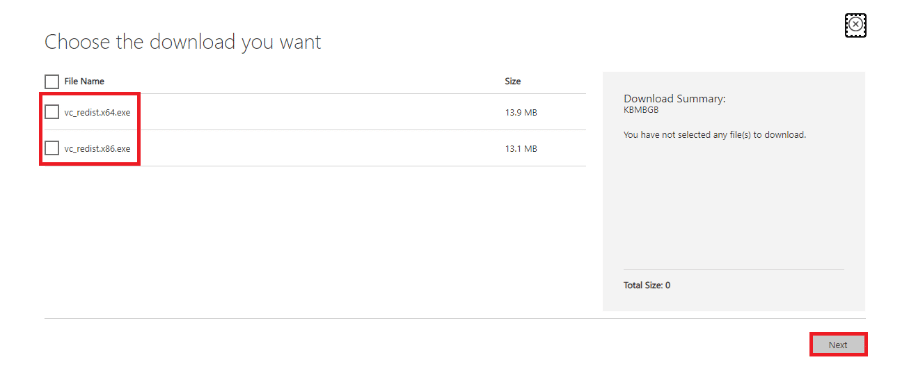
Espere a que se complete el proceso de descarga.
10. Abra el Explorador de archivos y vaya a la ubicación donde se descargan los archivos, por ejemplo, Descargas .
11. Instale ambos archivos .exe descargados haciendo doble clic en ellos.
Lea también: Cómo actualizar aplicaciones en Windows 11
Método 3: ejecutar escaneos DISM y SFC
Para reparar el error VCRUNTIME140.dll que falta o no se encuentra en Windows 11, ejecute el servicio y la administración de imágenes de implementación, así como las herramientas del Comprobador de archivos del sistema para corregir y descartar problemas relacionados con archivos corruptos en el sistema.
Nota: Su computadora debe estar conectada a Internet para ejecutar estos comandos correctamente.
1. Busque Símbolo del sistema en la barra de búsqueda y haga clic en Ejecutar como administrador , como se muestra.
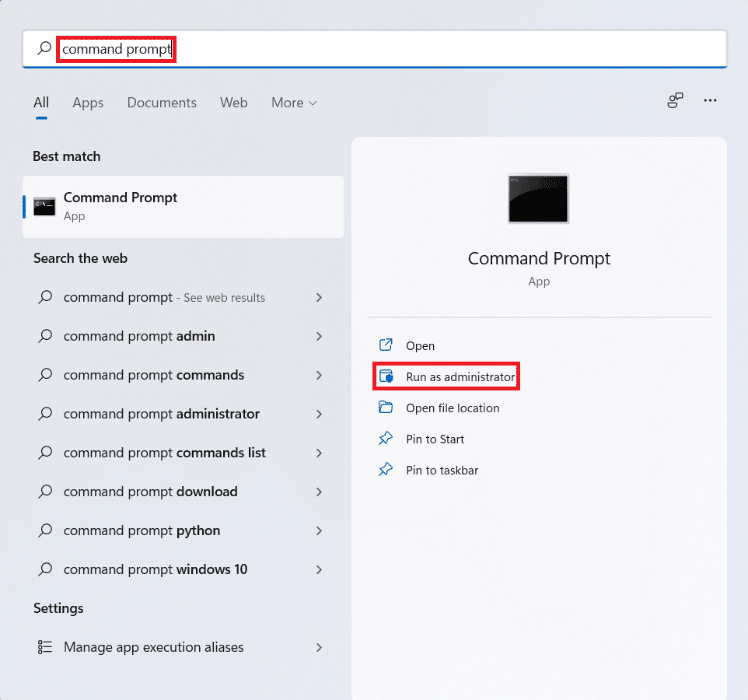
2. Escriba los siguientes comandos y presione la tecla Intro después de cada comando.
Dism /En línea /Imagen de limpieza /CheckHealth Dism /En línea /Imagen de limpieza /ScanHealth DISM /En línea /Imagen de limpieza /RestoreHealth
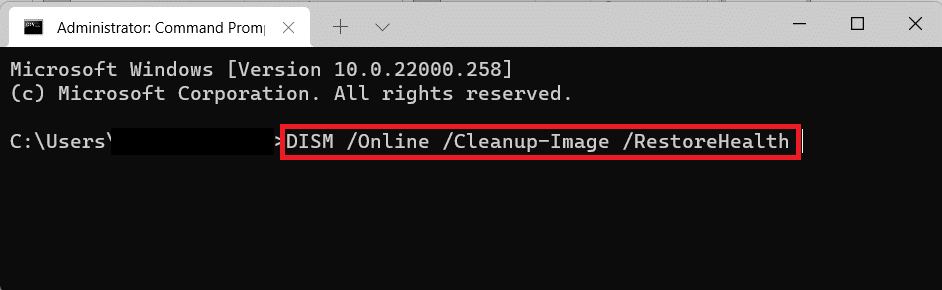
3. Después de completar el proceso DISM, escriba SFC /scannow y presione Enter.
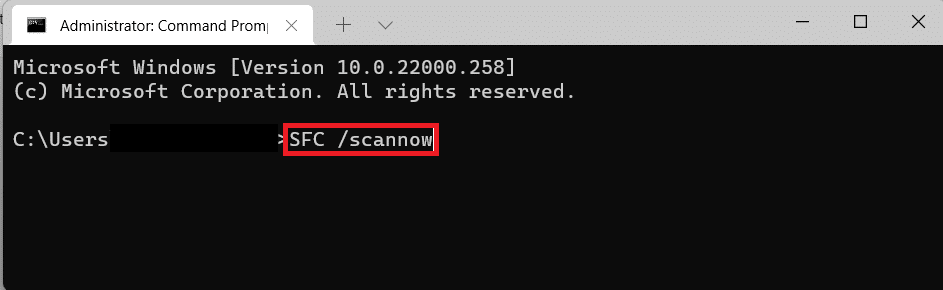
4. Una vez que aparezca el mensaje Verificación 100% completa , reinicie su computadora.

Método 4: reinstalar la aplicación afectada
Si solo un programa en particular se ve afectado por este error, debe reinstalar ese programa. Como los programas tienen su propia copia de los archivos VCRUNTIME140.dll, la reinstalación de dichas aplicaciones puede resolver este problema.
1. Inicie Aplicaciones y funciones a través del menú Enlace rápido , como antes.
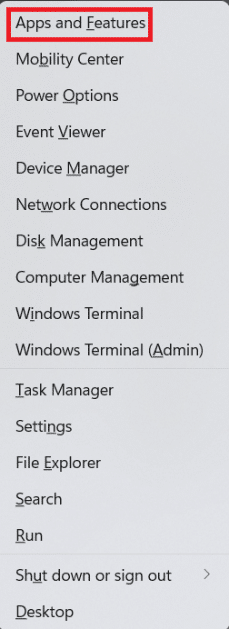
2. Desplácese por la lista de aplicaciones instaladas y haga clic en el icono de tres puntos de la aplicación que desea desinstalar.
Nota: Hemos mostrado BlueStacks 5 como ejemplo en este método.
3. Haga clic en Desinstalar , como se muestra.

4. Siga las instrucciones en pantalla, si las hay, para desinstalar la aplicación.
5. Vuelva a descargar la aplicación desinstalada desde su sitio web oficial. Por ejemplo, haga clic en Descargar BlueStacks en la página de descarga de Bluestacks.
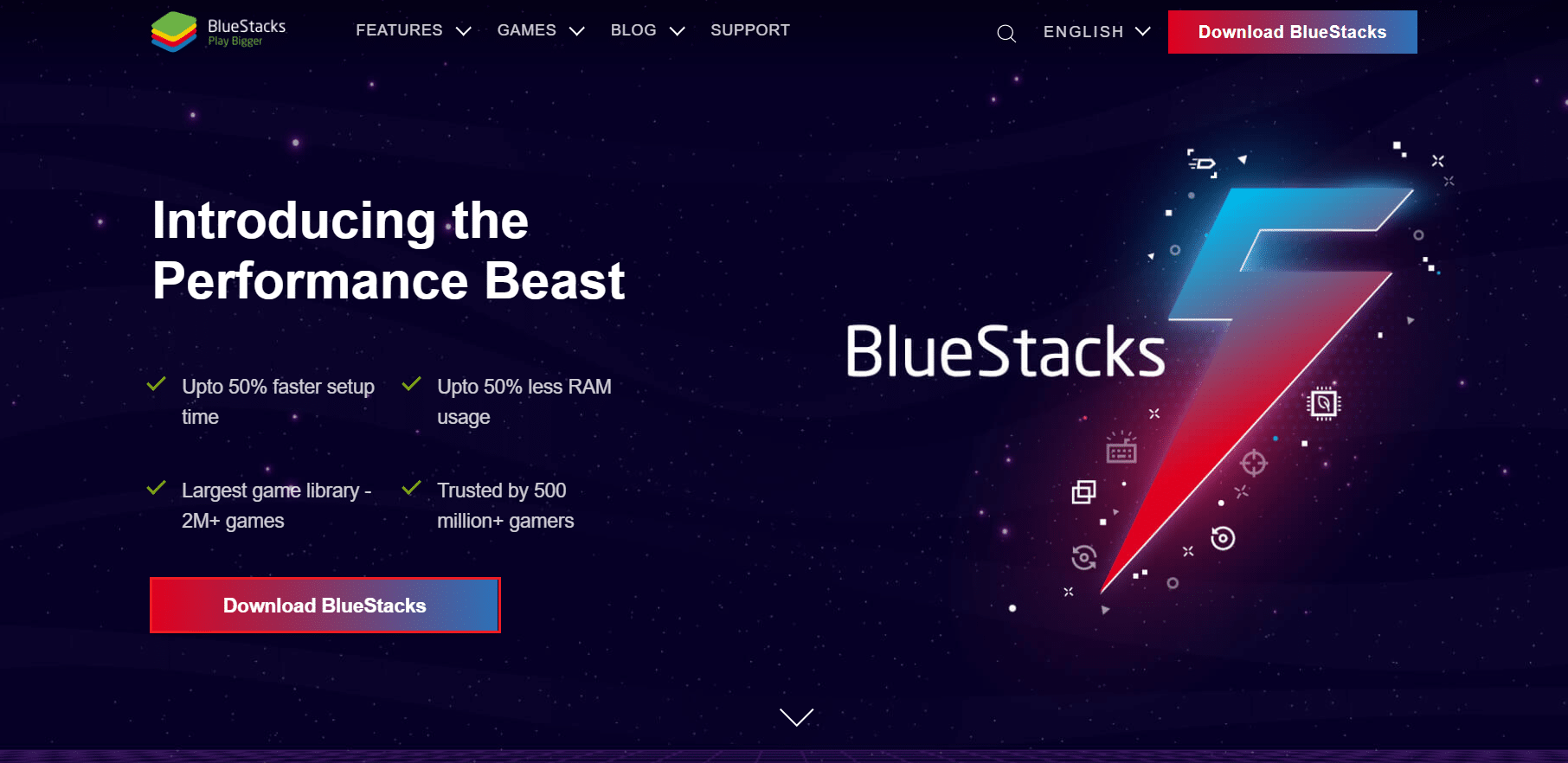
6. Repita lo mismo para todas las aplicaciones que enfrentan el error VCRUNTIME140.dll falta.
Lea también: Reparar aplicaciones que no se pueden abrir en Windows 11
Método 5: restaurar archivos .DLL de la zona de cuarentena antivirus
En caso de que dichos archivos hayan sido malinterpretados como malware y eliminados o desactivados por el programa antivirus instalado en su computadora, se pueden recuperar. Siga los pasos dados para corregir el error VCRUNTIME140.dll falta en Windows 11 al restaurar los archivos .dll de la zona de cuarentena del programa antivirus.
Nota: Hemos mostrado la aplicación Bitdefender como ejemplo de este método. Su programa antivirus puede proporcionar o no esta función. Además, los pasos pueden variar según el software antivirus instalado en su PC con Windows.
1. Haga clic en el icono Buscar , escriba Bitfender y haga clic en Abrir .
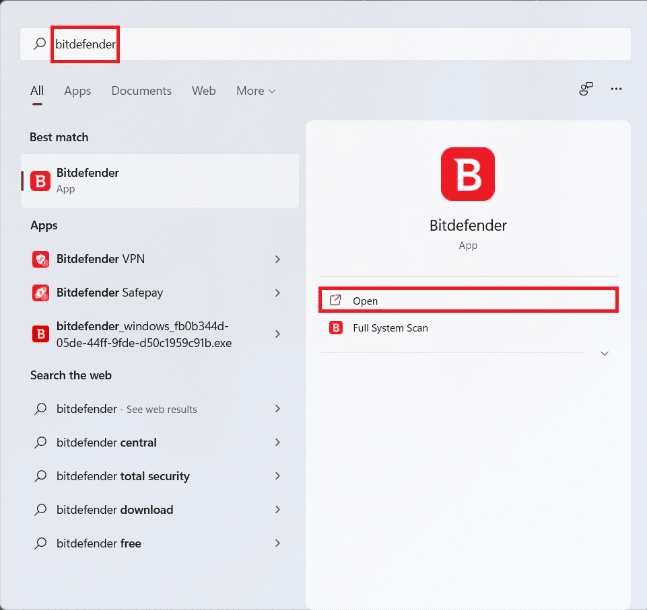
2. Vaya a la sección Protección de su antivirus, luego haga clic en Antivirus como se muestra resaltado.
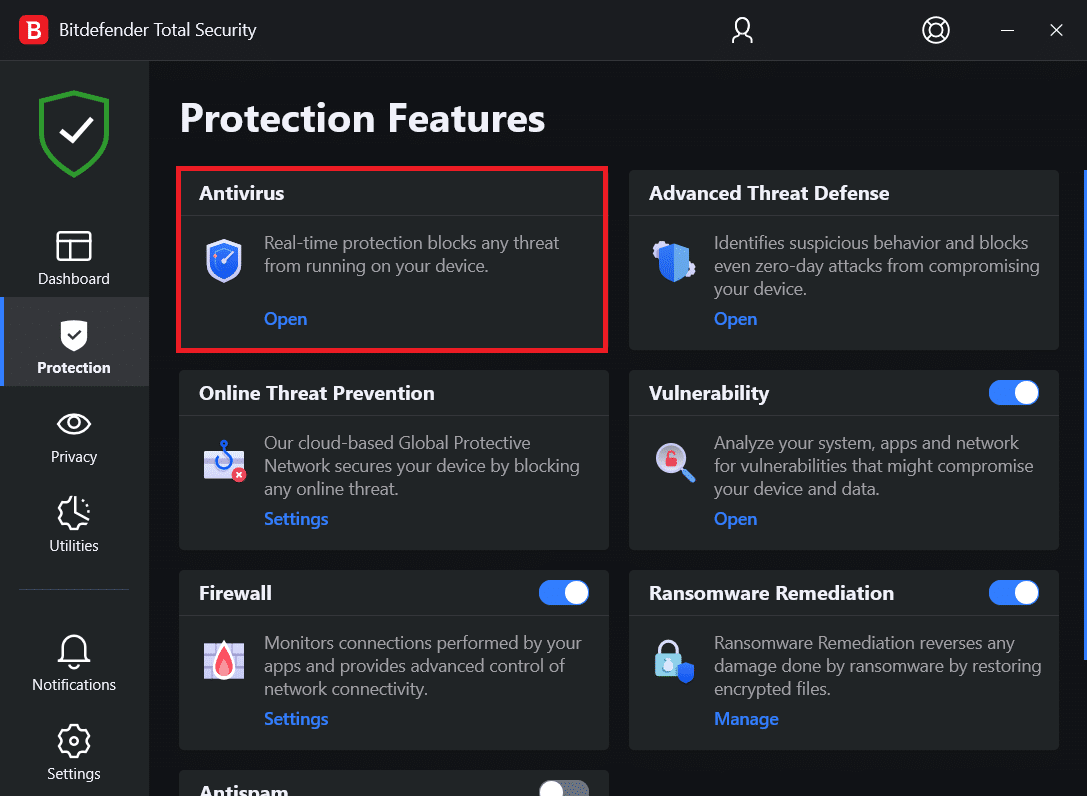
3. Seleccione el menú Configuración y haga clic en la opción Administrar cuarentena para las amenazas en cuarentena.
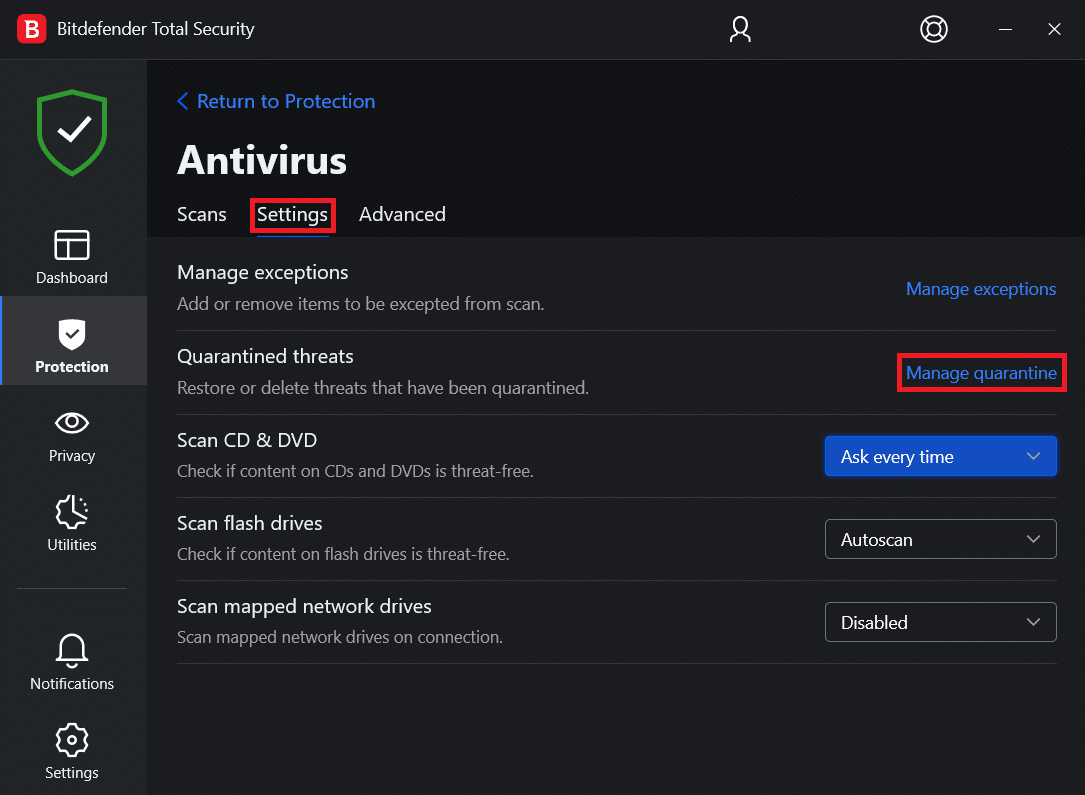
4. Marque la casilla del archivo .dll , si está presente, y haga clic en el botón Restaurar .
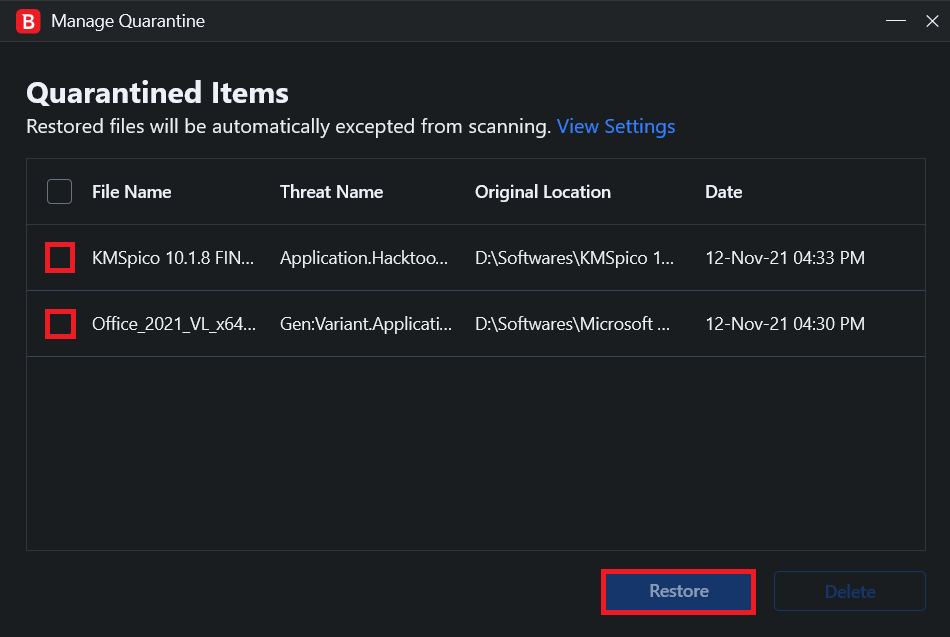
Lea también: Cómo restaurar el icono de la papelera de reciclaje faltante en Windows 11
Método 6: descargar manualmente archivos .DLL
Puede descargar e instalar los archivos DLL que faltan manualmente para resolver este problema.
1. Navegue a dll-files.com desde su navegador web.
2. Busque VCRUNTIME140 en la barra de búsqueda.
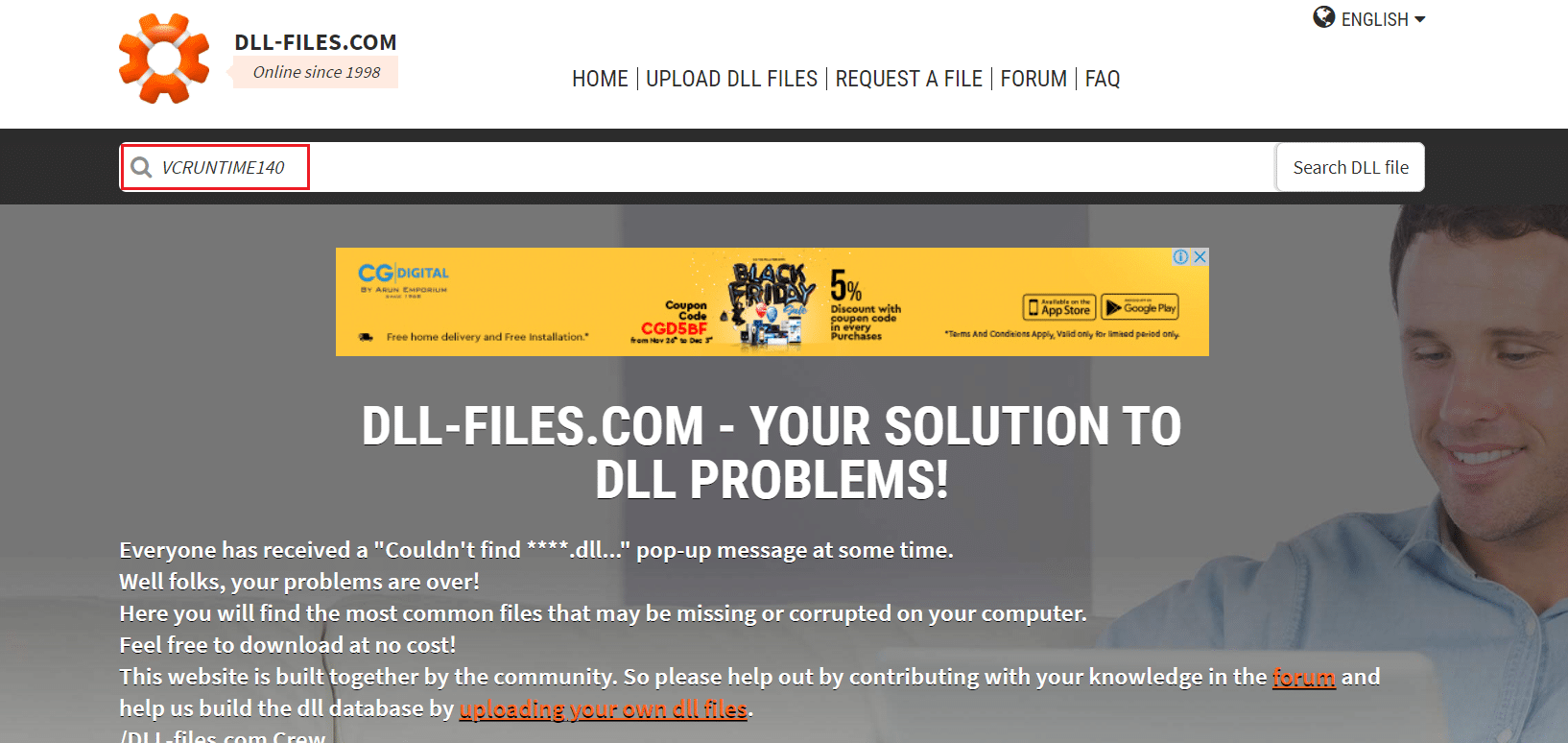
3. Seleccione la opción VCRUNTIME140.dll .
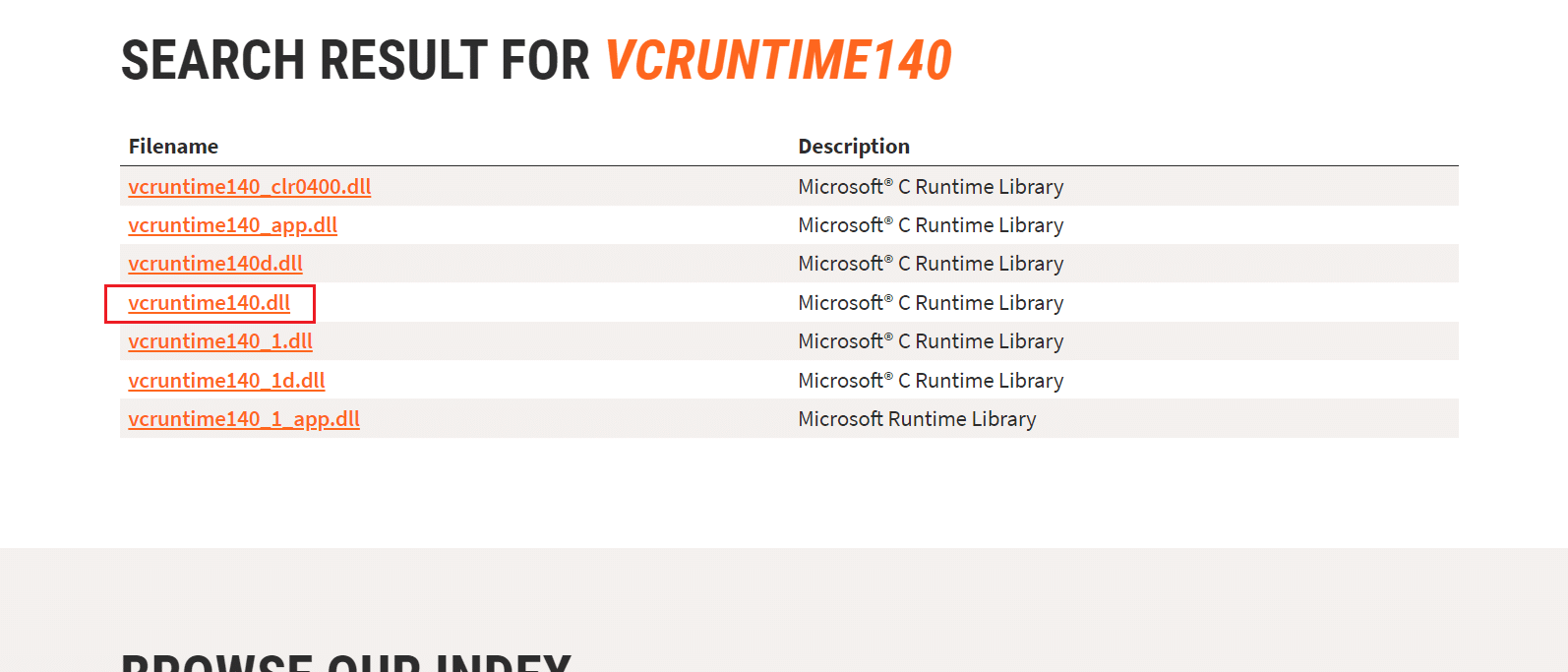
4. Desplácese hacia abajo hasta la sección de descargas y haga clic en Descargar con respecto a la versión deseada.
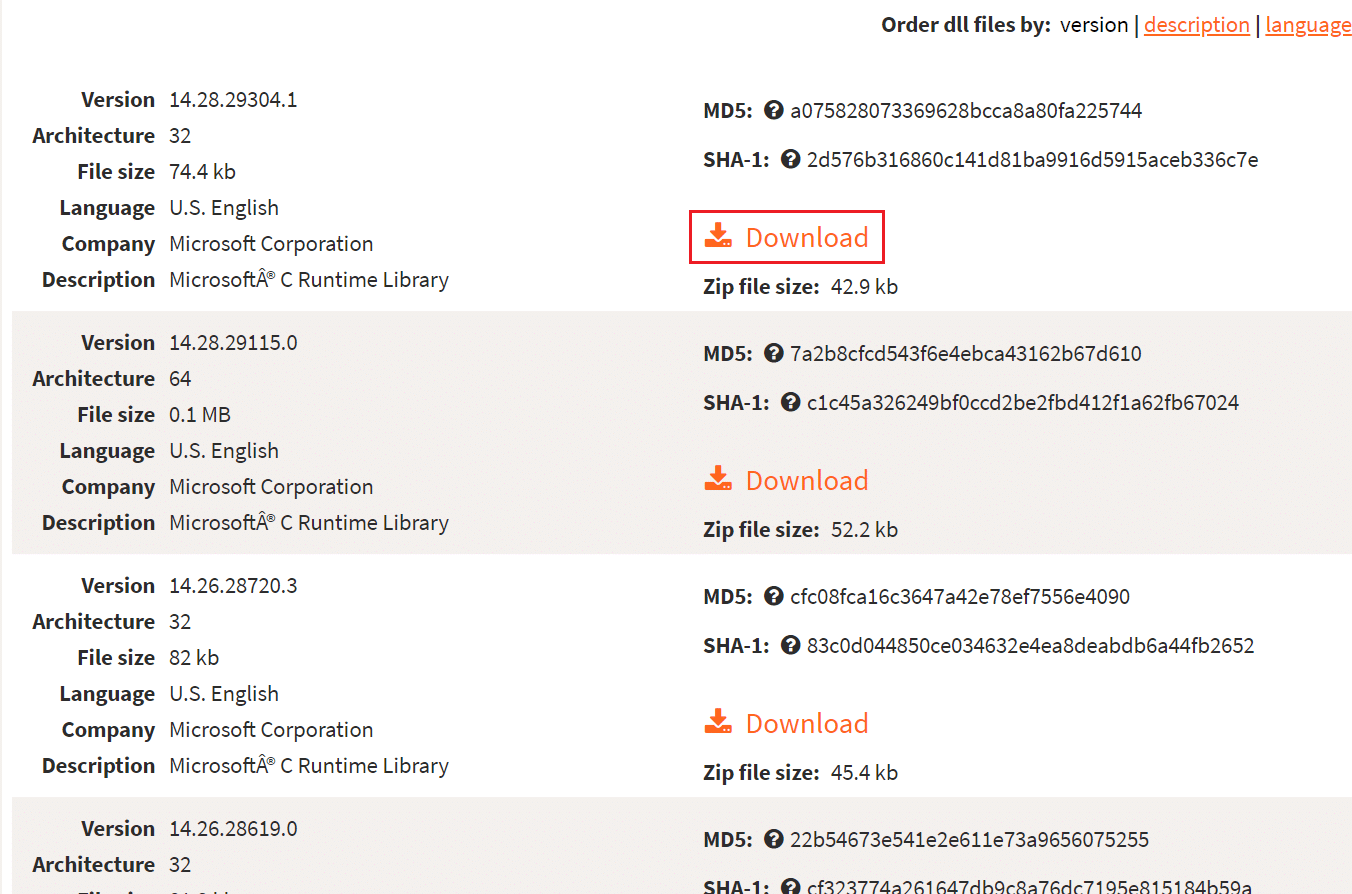
5. Una vez finalizado el proceso de descarga, extraiga el archivo zip descargado haciendo doble clic en él.
6. Copie el archivo .dll junto con el archivo de texto Léame seleccionándolo y presionando las teclas Ctrl + C.
7. Pegue los archivos en el Directorio donde estaba enfrentando el error presionando las teclas Ctrl + V.
Lea también: Cómo bloquear la actualización de Windows 11 usando GPO
Método 7: Actualizar Windows
Para reparar el error VCRUNTIME140.dll falta en Windows 11, actualice su sistema operativo Windows siguiendo estos pasos:
1. Presione las teclas Windows + I simultáneamente para abrir la Configuración de Windows.
2. Haga clic en Windows Update en el panel izquierdo.
3. Luego, haga clic en el botón Buscar actualizaciones .
4A. Si hay alguna actualización disponible, haga clic en la opción Descargar e instalar . Reinicie su PC.
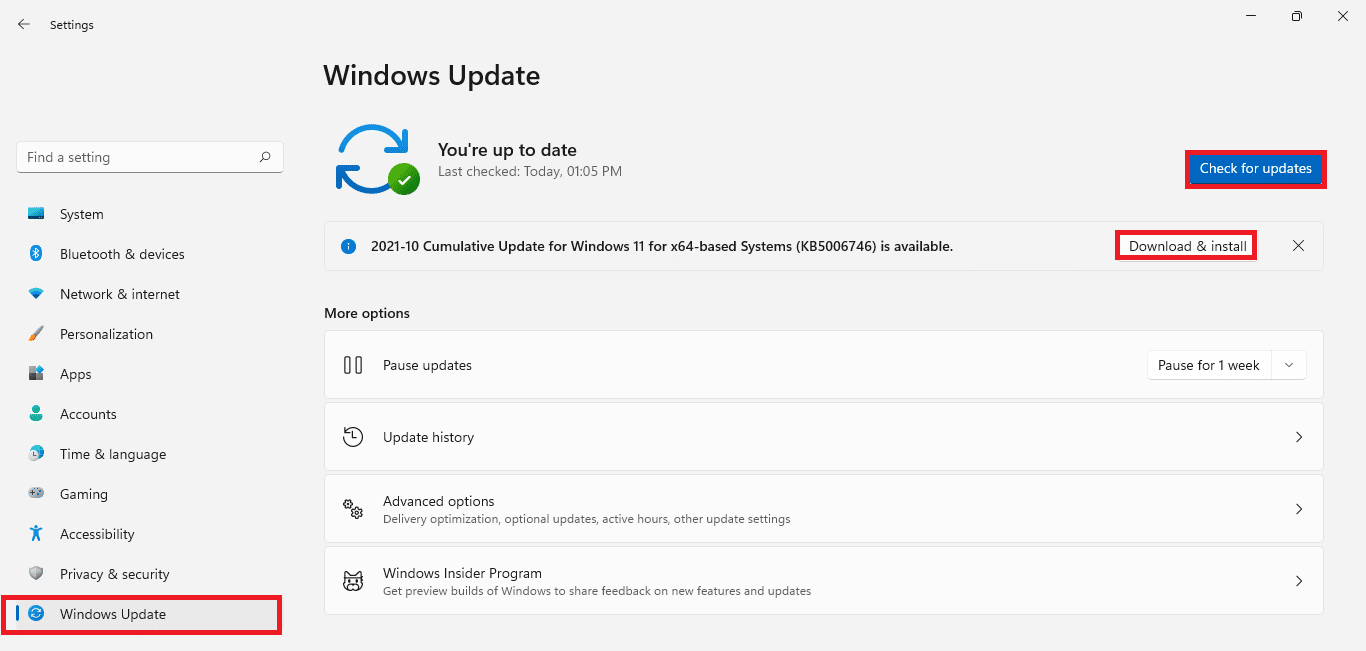
4B. Si esta opción no está visible, entonces su PC con Windows 11 ya se está ejecutando con las últimas actualizaciones disponibles.
Método 8: realizar la restauración del sistema
Si todo lo demás falla, solucione el error VCRUNTIME140.dll faltante o no encontrado en Windows 11 mediante la restauración del sistema.
1. Haga clic en el ícono Buscar y escriba Panel de control , luego haga clic en Abrir .
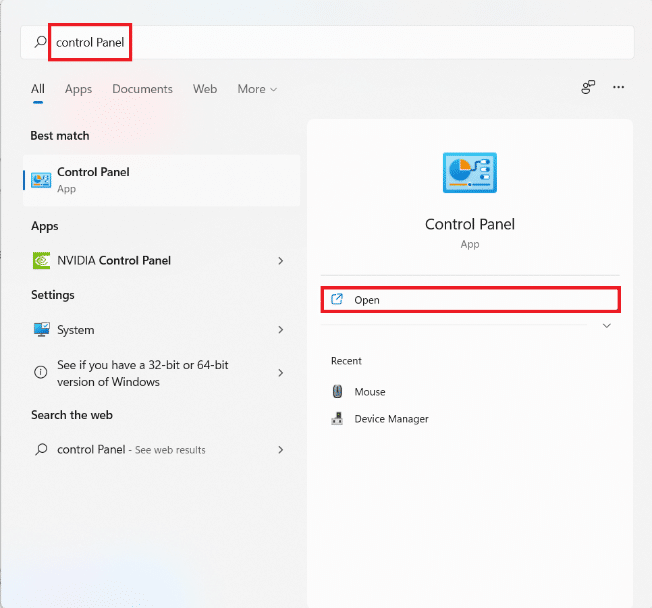
2. Configure Ver por: > Iconos grandes y luego haga clic en Recuperación .
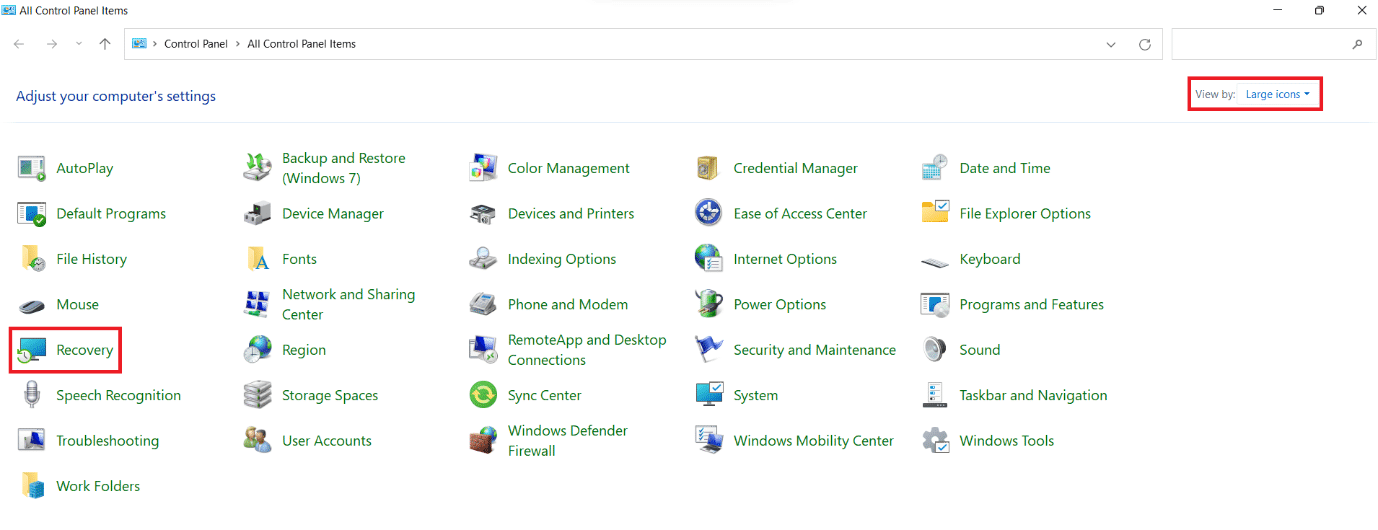
3. Haga clic en la opción Restaurar sistema abierto .
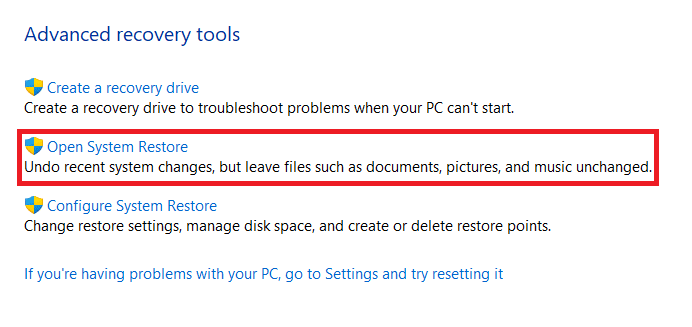
4. Haga clic en Siguiente > en la ventana Restaurar sistema dos veces.
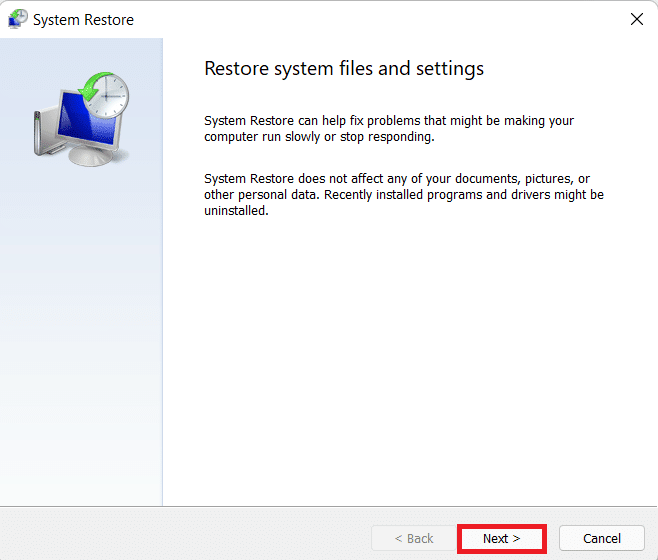
5. De la lista, seleccione el punto de restauración automática más reciente para restaurar su computadora al punto en el que no enfrentaba el problema. Haga clic en el botón Siguiente > .
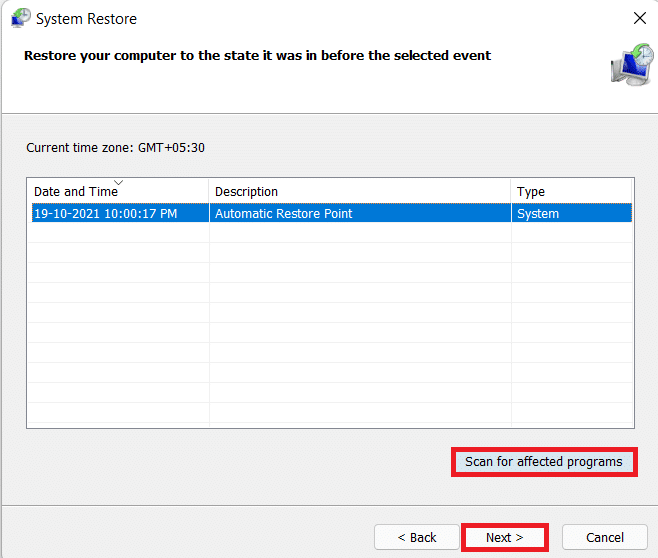
Nota: Puede hacer clic en Buscar programas afectados para ver la lista de aplicaciones que se verán afectadas al restaurar la computadora al punto de restauración establecido previamente. Haga clic en Cerrar para cerrar la ventana recién abierta.
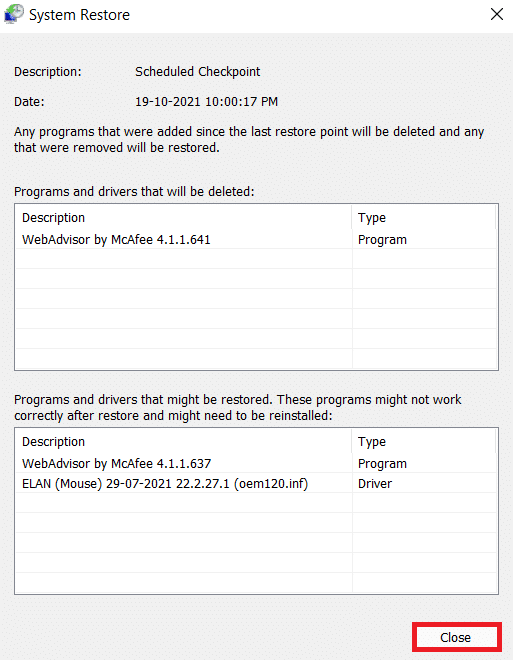
6. Finalmente, haga clic en Finalizar .
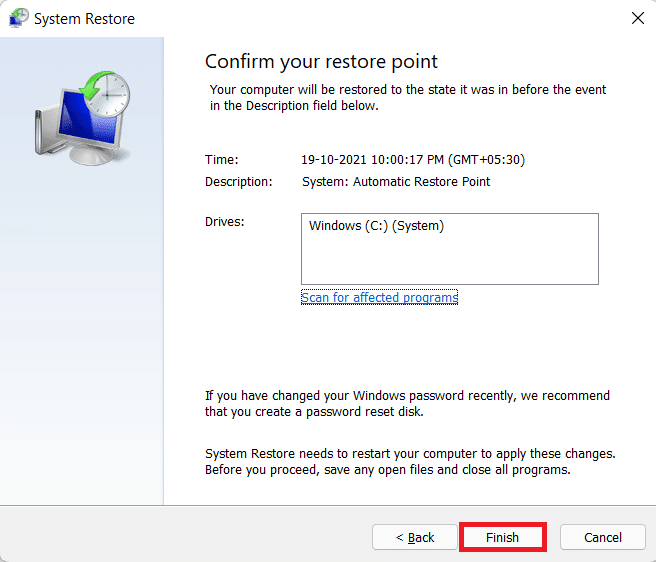
Recomendado:
- ¿Qué es Windows 11 SE?
- Cómo arreglar la actualización de Windows 11 atascada
- Cómo arreglar la barra de tareas de Windows 11 que no funciona
- Cómo arreglar Microsoft Store que no se abre en Windows 11
Esperamos que este artículo le haya resultado útil sobre cómo reparar el error VCRUNTIME140.dll que falta o no se encuentra en Windows 11 . Puede enviar sus sugerencias y consultas en la sección de comentarios a continuación.
